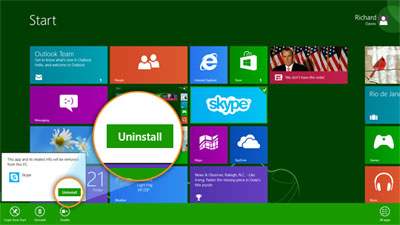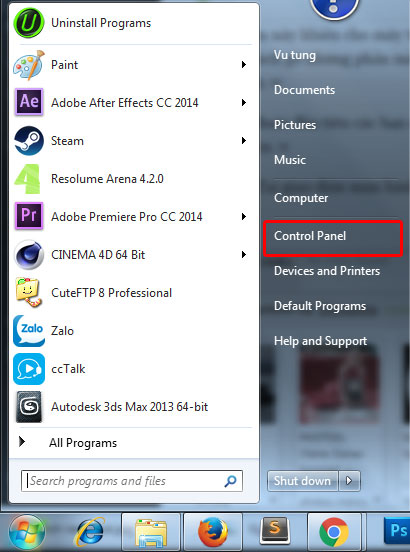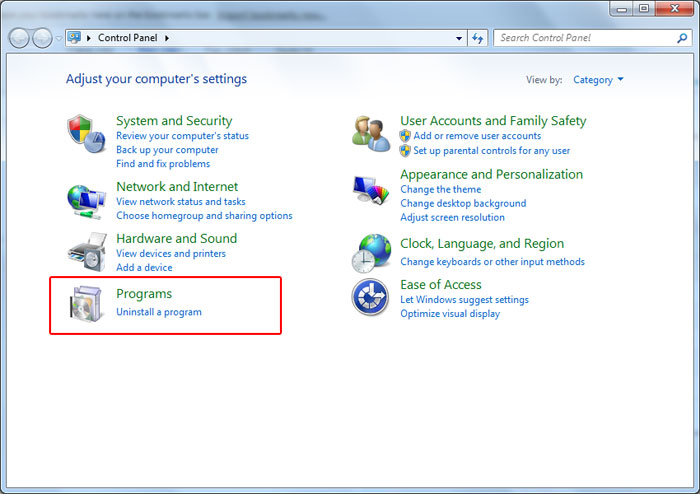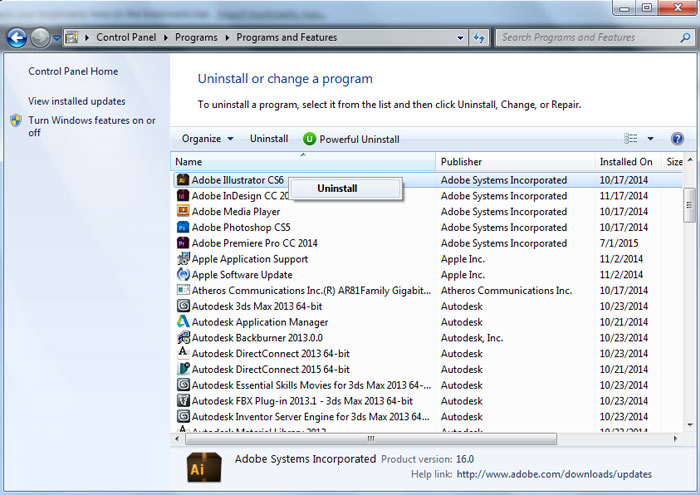Các ứng dụng,phần mềm là một phần không thể thiếu khi bạn sử dụng máy tính.Có hàng trăm nghìn phần mềm được viết ra phục vụ cho tất cả những như cầu của người sử dụng.Chúng ta có game để giải trí,các phần mềm office để thực hiện những công việc văn phòng…vân vân và vân vân….
Tuy nhiên,ngoài những phần mềm hữu ích thì cũng có những phần mềm độc hại hoặc không thực sự cần thiết.Những phần mềm này khiến cho máy tính của bạn trở lên chậm chạp hơn.Trong bài viết ngày hôm nay mình xin hướng dẫn các bạn cách gỡ những phần mềm không cần thiết trong máy tính.Bài hướng dẫn sẽ cực kỳ đơn giản giúp bạn dễ dàng thực hành :v
Bước 1: Bước đầu tiên các bạn cần làm là bật máy tính lên :v.Nếu máy tính của bạn không lên thì hãy kiểm tra lại nguồn điện :v
Bước 2: Tại giao diện màn hình máy tính,các bạn click vào nút Start (nút hình lá cờ) chọn Control Panel
Bước 3: Tại giao diện tiếp theo,các bạn chọn Programs
Bước 4: Giao diện tiếp theo sẽ hiện ra danh sách những ứng dụng mà các bạn đã cài đặt,muốn gỡ ứng dụng nào các bạn chỉ cần click chuột phải vào ứng dụng đó và chọn Uninstall
Sau đó bạn làm theo yêu cầu của từng phần mềm.Đơn giản như vậy thôi,chúc các bạn thực hiện thành công :v